Kuidas luua Slack kasutajagruppi

Slack on suurepärane koostöövahend. Kas olete valmis kasutajarühma looma? See juhend juhendab teid selle tasulise plaani funktsiooni kasutamise protsessis.
Kui soovite maksta rakendusega QuickBooks 2015 arvet, mis ei ole mõeldud laoseisu eest, mille eest teile ei hüvitata või mida te ei pea mingil viisil, kuju või vormi jälgima, saate kirjutada oma tšeki otse registrist. See meetod on kiire ja lihtne viis. Järgige neid samme.
Valige Pangandus → Kasuta registrit.
Teise võimalusena klõpsake avalehe jaotises Pangandus ikooni Registreeru. Ilmub register. (Kui teil on rohkem kui üks pangakonto, peate ripploendist valima õige konto ja klõpsama nuppu OK.) Kursor on registri lõpus, valmis ja ootab, kuni sisestate tšeki andmed.
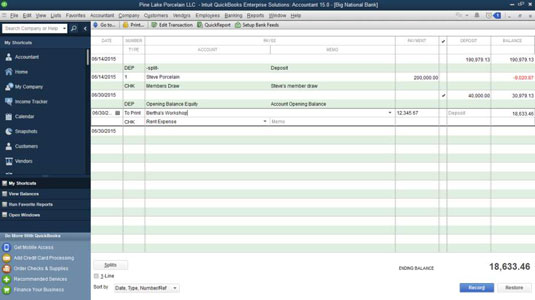
Tšeki jaoks sisestage andmed.
Pange tähele, et teie tehtud kanded on samad, mida teeksite tšekis. Registri kohta tuleb märkida kolm asja:
Kui sisestate maksesaaja nime, mida QuickBooks ei tunne, näete sõnumikasti Nime ei leitud ja teil palutakse anda teavet selle uue salapärase müüja kohta. Et näha, mida edasi teha, lugege eelnevaid juhiseid tšeki aeglase kirjutamise kohta.
Peate valima konto nime. Tõenäoliselt leiate õige konto ripploendist Konto; kui te ei saa, sisestage üks oma. QuickBooks kuvab teatekasti Kontot ei leitud ja palub teil sisestada selle uue konto andmed.
Kui soovite registreerida tšeki, mis maksab rohkem kui üks kulu, klõpsake nuppu Jagab (akna vasakus alanurgas), et kuvada väike kast, mida saate kasutada mitme kulukonto ja summa sisestamiseks.
Kui otsustate registrit täites, et soovite selle tšeki eest hüvitist saada või soovite jälgida kulusid ja artikleid, klõpsake nuppu Redigeeri tehingut. Näete kontrollide kirjutamise akent. Kui olete kontrollide kirjutamise akna täitmise lõpetanud, klõpsake nuppu Salvesta ja uus. Olete tagasi seal, kus alustasite, registriaknas.
Kui olete tšeki teabe täitmise lõpetanud, klõpsake nuppu Salvesta.
Tšeki salvestamiseks klõpsate loomulikult nuppu Salvesta.
Muide, kui mõistate, et tegite vea ja pole veel tšeki salvestamiseks klõpsanud nuppu Salvesta, võite klõpsata nuppu Taasta, et naasta algusesse. Nupul Taasta klõpsamine tühjendab äsja sisestatud teabe, et saaksite uuesti alustada.
Slack on suurepärane koostöövahend. Kas olete valmis kasutajarühma looma? See juhend juhendab teid selle tasulise plaani funktsiooni kasutamise protsessis.
Rakenduses QuickBooks 2010 kasutate hankijate loendi pidamiseks oma hankijate kohta arvestust. Hankijate loend võimaldab teil koguda ja salvestada teavet, nagu hankija aadress, kontaktisik jne. Saate lisada hankija oma hankijate loendisse mõne lihtsa sammuga.
QuickBooks 2010 muudab raamatupidajate jaoks klientide andmefailidega töötamise lihtsaks. Saate kasutada QuickBooksi raamatupidaja koopia funktsiooni, et lihtsalt oma raamatupidajale QuickBooksi andmefaili koopia meiliga saata. Loote QuickBooksi andmefaili raamatupidaja koopia, kasutades oma QuickBooksi versiooni ja tõelist […]
Müüjalt saadud arve sisestamiseks kasutate QuickBook Online'i arvetehingut. QBO jälgib arvet tasumisena, mis on teie ettevõtte kohustus – raha, mille olete võlgu, kuid mida pole veel tasunud. Enamik ettevõtteid, kes sisestavad arvetehinguid, teevad seda seetõttu, et nad saavad üsna palju arveid ja […]
QuickBooks Online ja QuickBooks Online Accountant sisaldavad tööriista nimega Client Colaboratorer, mida saate kasutada oma kliendiga olemasolevate tehingute kohta suhtlemiseks. Kliendi kaastööline on kahesuunaline tööriist; teie või teie klient saate sõnumi saata ja sõnumi saaja saab vastata. Mõelge kliendi koostööpartnerile kui võimalusele […]
Lisateavet Slacki kohta, mis võimaldab teil suhelda ja teha koostööd kolleegidega nii organisatsioonis kui ka väljaspool.
Tegevuspõhine kuluarvestus (lühidalt ABC) võib olla viimase kolme aastakümne parim uus raamatupidamise idee. Lähenemine on tegelikult väga lihtne, kui olete juba QuickBooksi kasutanud. Lühidalt, kõik, mida saate QuickBooksis lihtsa ABC-süsteemi juurutamiseks teha, on see, mida te praegu teete. Teisisõnu, jätkake jälgimist […]
QuickBooks pakub rohkem kui 100 finantsaruannet ja raamatupidamisaruannet. Nende aruannete juurde pääsete menüü Aruanded avades. Menüüs Aruanded korraldatakse aruanded ligikaudu tosinasse kategooriasse, sealhulgas ettevõte ja finants, kliendid ja nõuded, müük, töökohad ning aeg ja läbisõit. Peaaegu kõigi aruannete kaudu saadaolevate aruannete koostamiseks […]
QuickBooks võimaldab teil kulutada vähem aega raamatupidamisele ja rohkem aega oma ettevõttele. Otseteed kasutades liigute oma raamatupidamises veelgi kiiremini ja lihtsamalt.
Pärast klasside jälgimise sisselülitamist QuickBooksis on klasside kasutamine tõesti lihtne. Seadistage klassid nende toote- või teenusesarjade jaoks, mille kasumlikkust soovite mõõta. Te klassifitseerite tehingud teatud klassi sobivateks kas siis, kui need registreeritakse (kui saate) või pärast seda (kui teil on vaja […]







